Cómo eliminar el fondo de un PDF en 2022
Un archivo PDF generalmente tiene un fondo blanco, sin embargo, uno puede cambiar fácilmente el color de fondo en PDF. Al cambiar el fondo, puede hacer que un PDF sea más colorido e interesante si no le gusta el aburrido fondo blanco.
Sin embargo, también puede eliminar el color o la imagen de fondo si no le gusta el PDF en color y quiere quedarse con el fondo blanco. Básicamente, existen dos métodos gratuitos para realizar esta tarea. La primera es restaurando el color de fondo a blanco. Mientras que el segundo método lo ayudará a eliminar la imagen de fondo o el color del PDF.
Recomendado: Cómo traducir archivos PDF
Contenido
1. Cambiar el color de fondo del PDF a blanco
Puede usar el software gratuito Adobe Reader para eliminar el color de fondo en PDF cambiando su color de fondo a blanco.
1. Abra el archivo PDF en Adobe Reader y seleccione Editar de la barra de herramientas en la esquina superior izquierda. A continuación, seleccione Preferencias … en el menú.
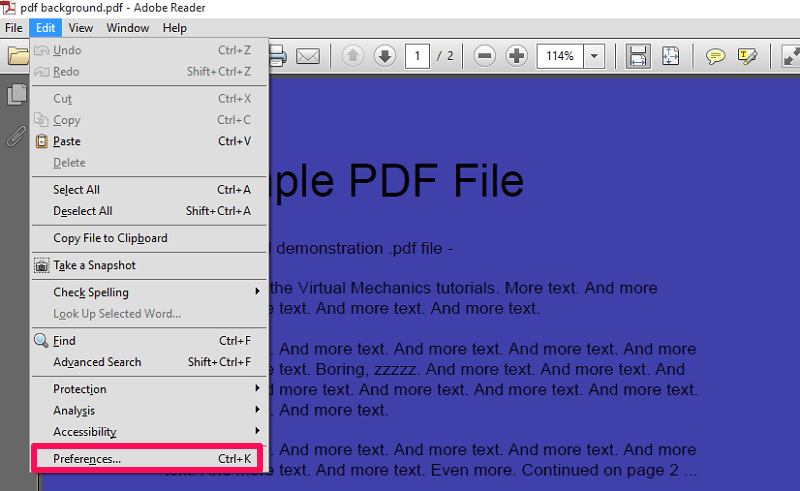
2. Ahora en la nueva pantalla, seleccione el La accesibilidad opción del panel lateral izquierdo debajo Categorías.
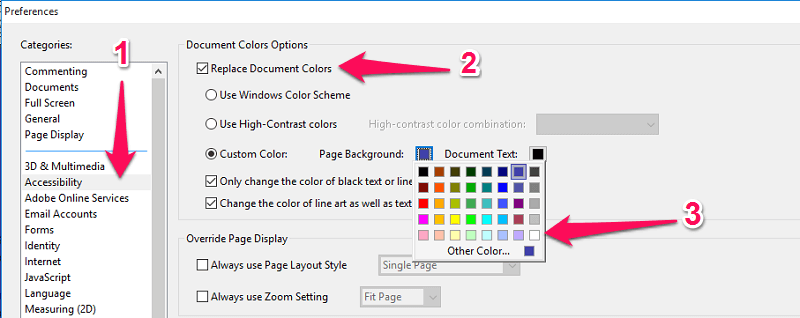
A continuación, compruebe el Reemplazar colores del documento y luego en Color personalizado, seleccione Fondo de la página. Después de eso, cambie el color de fondo a color blanco y finalmente haga clic en OK en la parte inferior.
3. Con esto, ha eliminado con éxito el fondo del PDF.
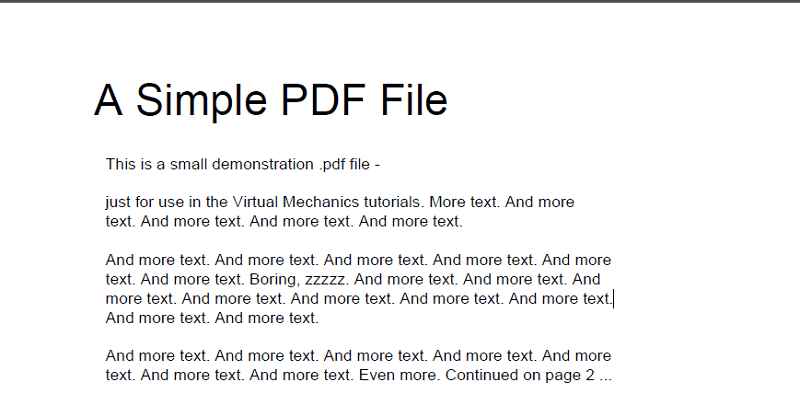
Así de fácil es eliminar el color de un archivo PDF usando Adobe Reader. Ahora también puede imprimir este archivo y no obtendrá un fondo de color.
2. Eliminar imagen de fondo de PDF en línea
Para eliminar la imagen de fondo del PDF, puede utilizar google Docs. Debe preguntarse cómo puede ayudar Google Docs en este asunto. Bueno, convierte su archivo PDF en texto editable usando OCR tecnología. El texto editable convertido tiene un fondo blanco liso.
1. Visite Google Docs en su navegador y luego toque el icono de la carpeta en la esquina media derecha.
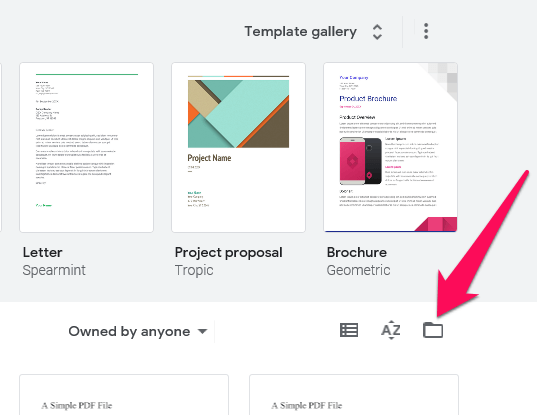
2. En la siguiente pestaña seleccione Subir. Seleccione un archivo PDF con un fondo de color arrastrando y soltando el archivo o haciendo clic en el Seleccione un archivo de su dispositivo
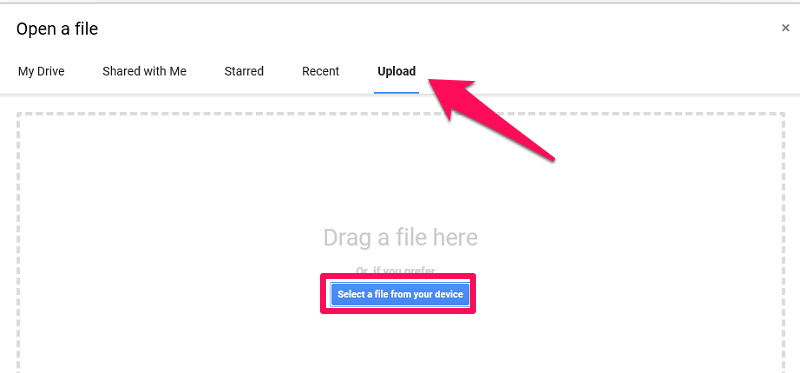
3. Espere un momento hasta que se cargue el archivo. Una vez que se cargue el archivo, haga clic en Abrir con Google Docs en la parte superior de la aplicación.
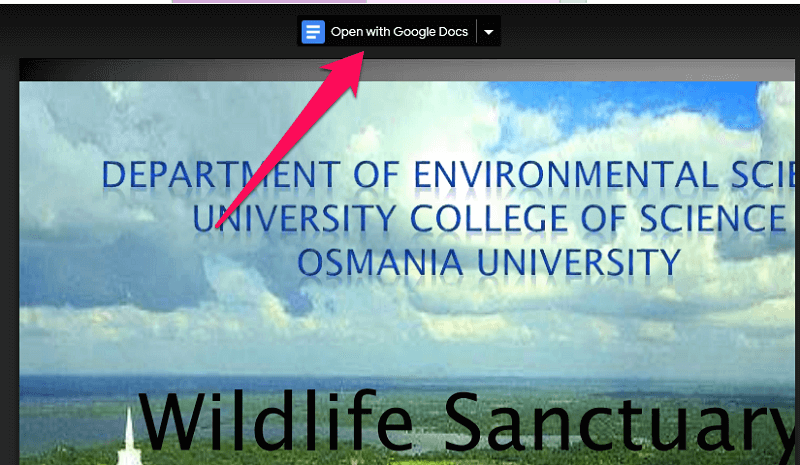
Ahora el archivo se abrirá en Google Docs y verás que el fondo se elimina del PDF.
Nota: El diseño del PDF cambiará un poco cuando use Google Docs. Sin embargo, con poco esfuerzo, puede arreglarlo de nuevo a la normalidad.
4. Después de eso, puede descargar el archivo como PDF yendo a Archivo > Descargar Y luego seleccione Documento PDF.
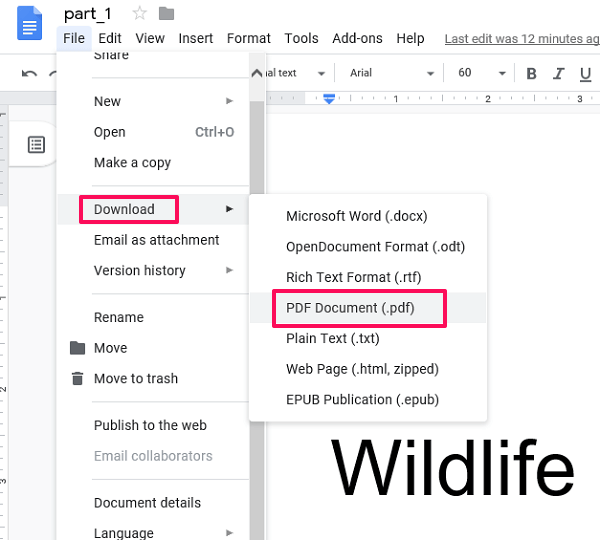
Con esto, su archivo se descargará en formato PDF. Ahora puede usarlo como cualquier otro archivo PDF.
¿Por qué eliminar el fondo de un PDF?
Esta pregunta podría surgir en su mente: ¿por qué molestarse en eliminar el fondo del PDF? Pues imagina que tienes un archivo PDF de más de 100 páginas, y todas ellas tienen un fondo de color.
En este caso, si desea imprimir este archivo PDF, será muy poco económico ya que imprimir 100 páginas con el fondo en color consumirá mucha tinta. Por otro lado, si primero elimina el fondo y luego imprime el archivo PDF, comparativamente consumirá muy poca tinta.
Recomendado: Cómo extraer imágenes de PDF en Android, iPhone, PC
¿Necesita hacer más con su documento PDF?
Por cierto, si necesita hacer más manipulaciones con su archivo PFD, consulte PDFElement. Es una herramienta PDF completa que ofrece un amplio conjunto de funciones.
Puede eliminar el fondo, editar el texto, puede proteger su documento con contraseña, etc. PDFElement tiene una versión de prueba gratuita para que puedas comprobar tú mismo lo que puedes hacer con tu documento traducido:
Hasta 40% para obtener Wondershare PDFelement PDF Editor versión 8 en Wondershare Software. Usar código de cupón SAFWSPDF durante el pago.
Conclusión
Esperamos que haya eliminado con éxito el color o la imagen de fondo de su archivo PDF. Hay muchas herramientas pagas disponibles en el mercado para eliminar el color de fondo. Sin embargo, si no es un usuario frecuente, puede seguir estos métodos gratuitos. En caso de que tenga algún problema al implementar estos pasos, puede informarnos en los comentarios a continuación.
últimos artículos